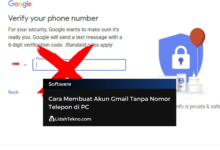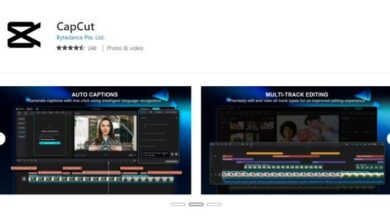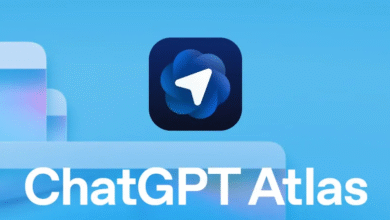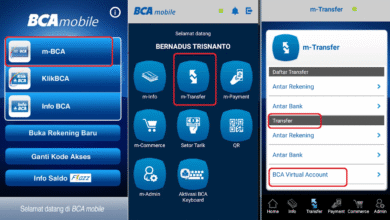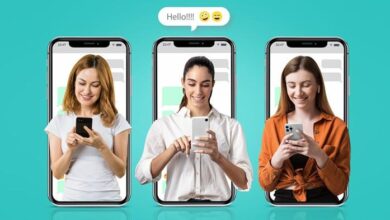Jangan Khawatir: 4 Cara Pulihkan Foto Terhapus di HP Tanpa Aplikasi
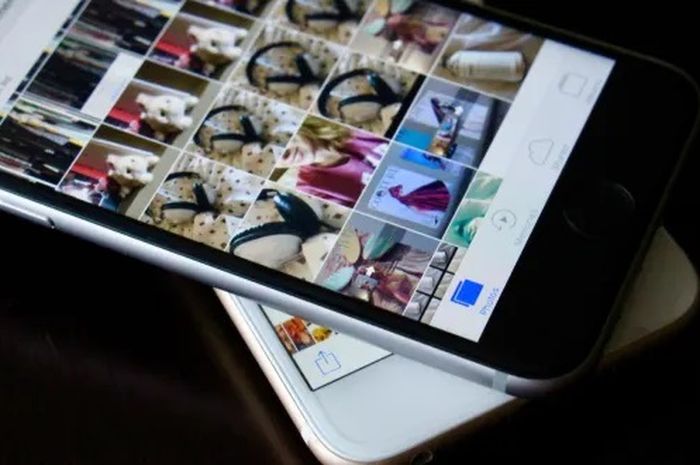
Cara Mengembalikan Foto yang Terhapus Permanen di HP
Kehilangan foto penting di ponsel bisa membuat seseorang merasa panik, terutama jika foto tersebut tidak bisa dikembalikan. Namun, dengan beberapa metode yang tersedia, pengguna bisa mengembalikan foto yang terhapus permanen di HP baik itu Android maupun iPhone. Berikut beberapa cara yang bisa dicoba.
1. Periksa Folder Sampah atau Trash
Foto yang dihapus biasanya tidak langsung hilang dari perangkat. Sebaliknya, foto tersebut akan tersimpan di folder Sampah atau Trash selama sekitar 30 hari. Jika foto yang ingin dikembalikan masih berada dalam periode ini, maka langkah-langkah berikut bisa dilakukan:
- Buka aplikasi Galeri atau Foto.
- Masuk ke menu “Sampah” atau “Trash”.
- Pilih foto yang ingin dikembalikan.
- Tekan tombol “Pulihkan” atau “Restore”.
Namun, jika sudah melewati 30 hari, folder Sampah atau Trash mungkin sudah kosong dan langkah ini tidak lagi berlaku.
2. Gunakan Backup Cloud
Salah satu cara efektif untuk memulihkan foto adalah melalui backup cloud seperti Google Photos, iCloud, atau OneDrive. Berikut panduan untuk masing-masing sistem operasi:
Android (Google Photos):
1. Buka aplikasi Google Photos.
2. Pilih menu “Library” → “Trash”.
3. Pilih foto yang ingin dikembalikan.
4. Klik tombol “Restore”.
iPhone (iCloud):
1. Buka aplikasi Foto.
2. Masuk ke bagian “Recently Deleted”.
3. Pilih foto yang ingin dikembalikan.
4. Klik tombol “Recover”.
Dengan menggunakan layanan backup cloud, pengguna dapat memulihkan foto meskipun foto tersebut sudah dihapus dari memori ponsel.
3. Menggunakan Aplikasi Pemulihan Data
Jika folder Trash dan backup cloud tidak tersedia, pengguna bisa mencoba menggunakan aplikasi pemulihan data pihak ketiga. Beberapa aplikasi populer yang bisa digunakan antara lain:
- DiskDigger (Android)
- Dr.Fone – Data Recovery (Android & iOS)
- EaseUS MobiSaver (Android & iOS)
Langkah umum untuk menggunakan aplikasi ini adalah:
- Instal aplikasi dari sumber resmi.
- Jalankan pemindaian pada memori internal atau kartu SD.
- Pilih foto yang ingin dipulihkan.
- Simpan kembali foto tersebut ke ponsel.
Semakin cepat proses pemulihan dilakukan, semakin besar peluang keberhasilannya.
4. Pulihkan dari Komputer
Cara lain yang bisa dilakukan adalah dengan menghubungkan HP ke komputer dan menggunakan software pemulihan data. Beberapa aplikasi yang bisa digunakan antara lain:
- Recuva (Windows)
- Wondershare Recoverit (Windows & Mac)
- iMobie PhoneRescue (Windows & Mac)
Metode ini sangat efektif untuk memulihkan foto yang hilang dari memori internal maupun kartu SD.
Tips Mencegah Kehilangan Foto
Untuk menghindari kehilangan foto penting di masa depan, berikut beberapa tips yang bisa diterapkan:
- Aktifkan backup otomatis di Google Photos atau iCloud.
- Gunakan aplikasi galeri yang memiliki fitur folder Trash.
- Simpan foto penting di dua media berbeda, seperti ponsel dan cloud/PC.
- Hindari menghapus foto penting tanpa melakukan backup terlebih dahulu.
Dengan langkah-langkah di atas, semua pengguna bisa mengembalikan foto yang terhapus permanen di HP dengan mudah dan cepat. Backup rutin tetap menjadi kunci utama agar data tetap aman.